
Sisällysluettelo:
- Kirjoittaja John Day [email protected].
- Public 2024-01-30 09:00.
- Viimeksi muokattu 2025-06-01 06:09.


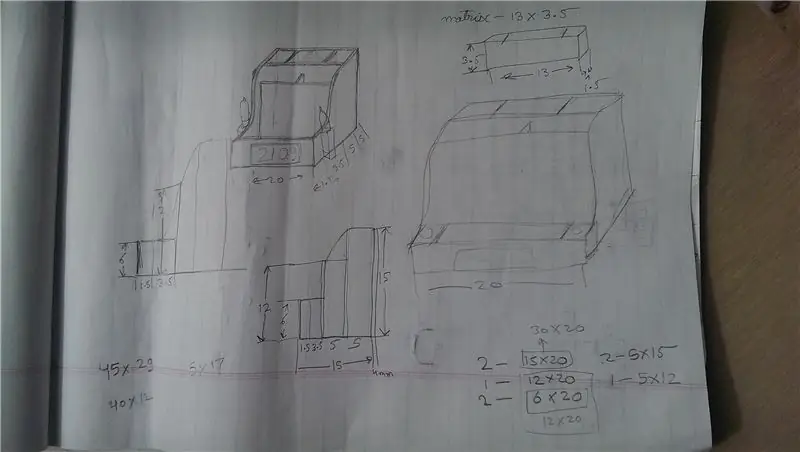
Työpöytäni oli hyvin sekava ja halusin saada mukavan järjestäjän, jossa voisin järjestää lyijykynäni, siveltimet, savityökalut jne. Katsoin monia markkinoilla olevia järjestäjiä, mutta en pitänyt niistä. Päätin suunnitella oman pöydän järjestäjän ja tässä on tulos.
Tarvikkeet
DS1307 RTC -moduuli
HC06 Bluetooth -moduuli
Arduino Nano
LDR
MAX7219 LED -matriisimoduuli
Kirkas epoksihartsi
Puuliima
4 mm vaneria
Matkapuhelimen laturi
4 PIN RGB -merkkivaloa
Vaihe 1: Idea
Tämä on suunnitelmani pöydän järjestäjälle. Päätin tehdä sen 4 mm vanerista. Se on helppo leikata apuvälineellä. Seuraavat vaiheet kuvaavat järjestäjän rakentamisprosessia.
Vaihe 2: Etupaneelin rakentaminen




Mittasin LED -matriisin ja suunnittelin sen perusteella etupaneelin. LED -matriisin ikkunan leikkaamisen jälkeen peitin leikatun puukappaleen kirkkaalla teipillä ja työnsin sen uudelleen leikattuun ikkunaan. Kirkkaan teipin lisätty paksuus auttoi kitkaa sovittamaan puukappaleen ikkunaan. Varmistin, että jätän pienen syvennyksen asentaessani tätä kappaletta. Maalasin ikkunan ulkopaneelin mustaksi. Sitten laitoin koko paneelin tasaiselle pinnalle. Sekoitin 2 osaa kirkasta epoksihartsia ja lisäsin hartsiin muutama tippa ruskeaa sävyä. Kaadoin tämän hartsin etuikkunaan. Sitten sirottelin kultaista kimallusta erittäin säästeliäästi tähän paneeliin epoksi -kovettumisen aikana. Epoksihartsin kovettumisen jälkeen poistin puukappaleen. Tämä antoi selkeän ikkunan LED -matriisin näyttämiseksi. Myös edestä näyttää saumattomalta.
Vaihe 3: Järjestäjän rakentaminen
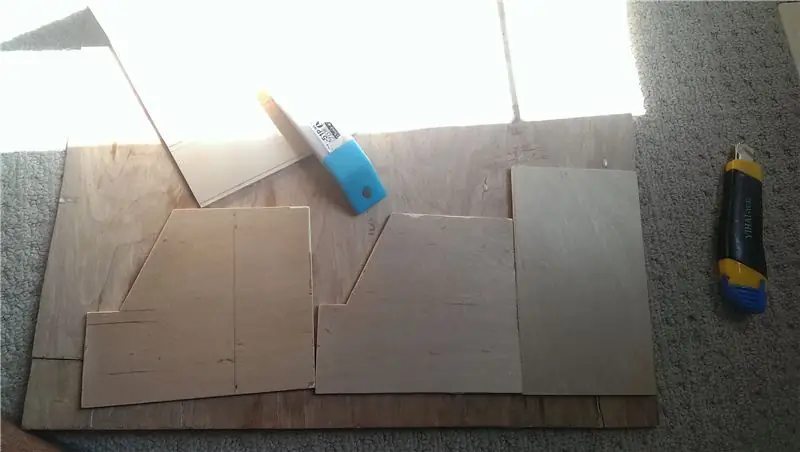

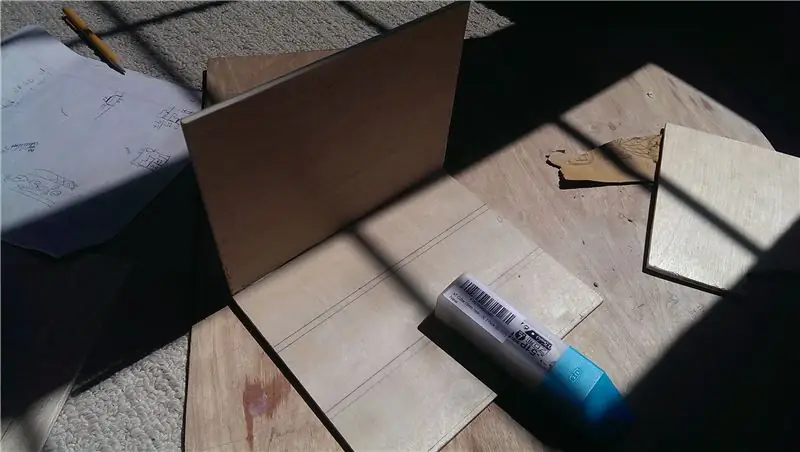
Seuraava askel on rakentaa järjestäjä. Aloin leikata paneeleja ja liimata ne puuliimalla. Kun olen valmis, kaadoin värillistä epoksihartsia joka puolelta lasipinnan saamiseksi.
Vaihe 4: Faux Triode (tyhjiöputki)
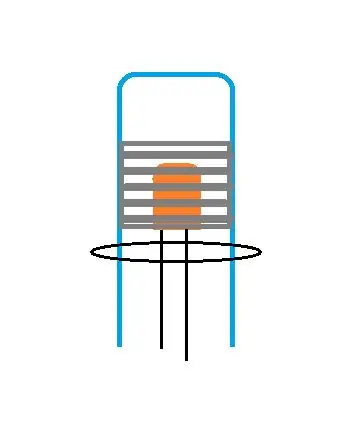



Halusin antaa pöydän järjestäjälle höyrysaunaa lisäämällä 2 faux Triodea (putkivahvistimet). Triodien valmistamiseksi tein muotin käyttämällä alkoholipulloa ja ympärillä olevaa muovilinssiä. Muotin valmistuksessa käytin Amazing -muotti kittiä.
Tein triodille ristikon käyttämällä nitojatappeja ja värillistä alumiinilankaa. Lisäsin lämpimän hehkulangan hehkumaan keltaisen LED -valon. Tämän asennuksen pohjaan lisäsin korttilevyn. Valitettavasti minulla ei ole kuvia tämän triodin luomisprosessista. Kerro minulle, jos tarvitset yksityiskohtaisia vaiheita, lisään!
Kaadin muotin noin 4/5 kirkkaalla epoksihartsilla. Laitoin sitten tämän nidontatapit, LED hartsiin, ja annoin sen asettua 24 tuntia.
24 tunnin kuluttua irrotin triodin ja käytin hopeamerkillä maalattua triodin yläosaa jäljittelemään triodin Getter-osaa.
Kastin sitten triodin epoksihartsiin ja ripustin sen ylösalaisin. Tästä on kaksi hyötyä.
1) Se tekee triodin ulkopinnan sileäksi ja kiiltäväksi.
2) pisara hartsia jäätyy triodin päälle, joka toistaa lasitiivisteen oikeilla triodeilla.
Vaihe 5: Piiri ja koodi
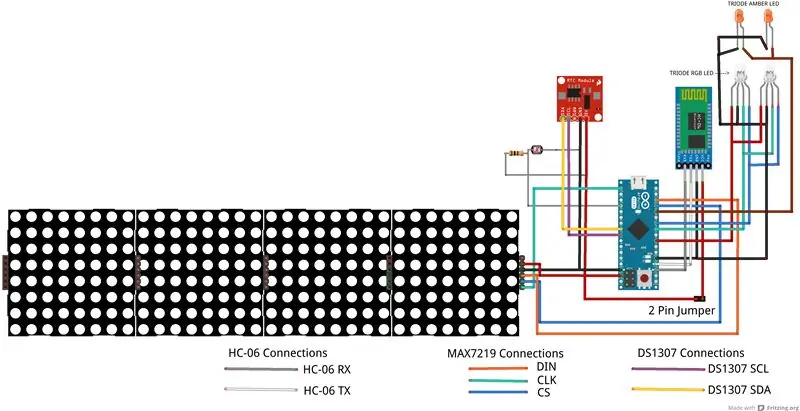
Piiri koostuu Arduino Nanosta, joka on kytketty reaaliaikaiseen kelloon DS1307. Lisäsin HC-06 Bluetooth-moduulin työpöydän järjestäjäkellon ohjaamiseen matkapuhelimesta. Olen lisännyt LDR: n myös näytön voimakkuuden säätämiseen ympäristön valon perusteella.
Siellä on myös 2-nastainen hyppyjohdin, joka yhdistää Bluetooth-moduulin (HC-06) positiiviseen virtakiskoon. Tämä tehdään koodin lataamisen mahdollistamiseksi arduinoon. Jos HC-06-moduuli käynnistetään, koodi ei lataudu eikä virhe ole niin intuitiivinen.
Työpöydän järjestäjäkoodi suorittaa seuraavat toiminnot
- Näyttöaika (12/24 tunnin muoto - ohjataan Bluetoothin kautta matkapuhelimen kautta)
- Näytä päivä, päivämäärä joka 5. minuutti
- Vaihda Triodesin RGB -merkkivalot satunnaisväreiksi joka 5. minuutti.
- Näytä satunnainen animaatio sarjasta animaatioita joka 3. minuutti
- Näytä mukautettu viesti Bluetoothin kautta matkapuhelimen kautta
- Aseta päivämäärä ja aika Bluetoothin kautta matkapuhelimen kautta
- Sammuta näyttö klo 22.00 ja aloita uudelleen klo 6.00
- Klo 6.00-6.50 Triode RGB -LEDit alkavat punaisella värillä ja siirtyvät hitaasti keltaisen, syvän keltaisen, sitruunankeltaisen ja sitten valkoisen värin läpi auringonnousun jälkeen.
Olen kehittänyt Bluetooth -sovelluskoodin MIT APP Inventorin avulla. Sovellustani kehitetään, joten päivämäärän ja 12/24 tunnin muodon asettaminen ei ole vielä koodattu.
Huomautuksia:
Huomautus 1
MAX72XX -matriiseissa on erilaisia laitteistotyyppejä. Kirjastoissa on 4 tyyppiä
PAROLA_HW, /// <Käytä Parola -tyyppisiä laitteistomoduuleja.
GENERIC_HW, /// <Käytä yleisesti saatavilla olevia yleisiä laitteistomoduuleja.
ICSTATION_HW, /// <Käytä ICStation -tyylistä laitteistomoduulia.
FC16_HW /// <Käytä FC-16-tyyppistä laitteistomoduulia.
Jos suoritat testin matriisillesi ja näet epäselvän näytön tai peilikuvan tekstin, yritä alustaa eri laitteistotyyppiin koodissa. Minulle se toimi, kun valitsin ICSTATION_HW
#define HARDWARE_TYPE MD_MAX72XX:: ICSTATION_HW
Muistio 2
Liitäntäjohdot, jotka alun perin toimitettiin LED -matriisien kanssa, olivat hyvin heikkoja ja heikkoja. Moduuli toimi hyvin, kun testasin sitä Arduinolla. Seuraavana päivänä, kun kytkin piirin uudelleen, se käyttäytyi oudosti. Paljon virheenkorjauksen jälkeen huomasin, että yksi LED -moduulin ja arduinon välisistä liitäntäjohdoista oli rikkoutunut sisäisesti (eristyksen sisällä) aiheuttaen avoimen piirin. Vaihdoin kaikki liitäntäjohdot ja kaikki alkoi toimia.
Käytetyt Arduino -kirjastot:
DS1307 RTC
MAX72XX
Vaihe 6: Komponenttien ja portin sijoittaminen sallimaan lähetyskoodin
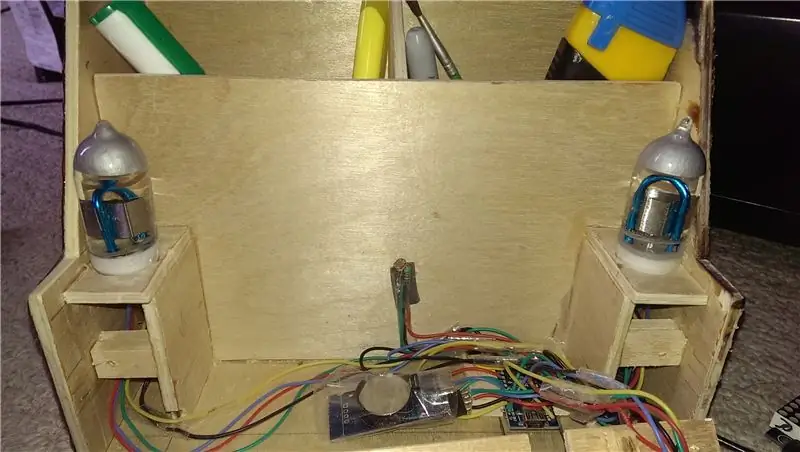


Katso liitteenä olevista kuvista, miten sijoitan komponentit. Tämä on asetteluni. Voit valita tarpeisiisi parhaiten sopivan ulkoasun.
Vaihe 7: Lopputuote


Tässä on viimeinen työpöytäjärjestäjä, joka toimii pöydälläni.
Suositeltava:
Hajautettu LED -nauhakyltti Arduinolla/Bluetoothilla: 8 vaihetta (kuvilla)

Hajaantunut LED -nauhakyltti Arduinolla/Bluetoothilla: loin tämän merkin DJ -osastolle 8. vuosittaisessa vuorovaikutteisessa näyttelyssä paikallisessa hakkeritilassani, NYC Resistorissa. Tänä vuonna teemana oli Running Man, vuoden 1987 scifi-elokuva, joka sijoittuu vuonna 2017. Merkki on rakennettu vaahtomuovista
LED -laite Bluetoothilla: Sisäänpääsy toiseen ulottuvuuteen: 6 vaihetta

LED -laite, jossa on Bluetooth: Sisäänpääsy toiseen ulottuvuuteen: Tämä on LED -valolaitteen taideteos veistosprojektilleni nimeltä Sacred Object. Käytän tätä laitetta esitelläksesi uuteen maailmaan. Kun kytken LED -valon päälle, voimme nähdä ääretön tunnelin betonilaatikon sisällä. LED -nauha on ohjaus
Neopixel Ws 2812 LED -nauha Arduinolla, jota ohjataan Bluetoothilla Androidista tai iPhonesta: 4 vaihetta

Neopixel Ws 2812 LED -nauha, jossa Arduino -ohjain Bluetoothin kautta Androidista tai iPhonesta: Hei kaverit tässä oppaassa, olen keskustellut siitä, miten ohjata neopixel -led -nauhaa tai ws2812 -led -nauhaa Android -puhelimestasi tai iPhonestasi Bluetooth -yhteyden avulla. Jotta voit lisää kotiisi neopixel -led -nauha ja Arduino
Robotti -auto Bluetoothilla, kameralla ja MIT App Inventorilla2: 12 vaihetta (kuvilla)

Robotti -auto Bluetoothilla, kameralla ja MIT App Inventor2: Haluatko koskaan rakentaa oman robottiautosi? No … tämä on tilaisuutesi !! Tässä ohjeessa opastan sinua tekemään robottiauton, jota ohjataan Bluetoothin ja MIT App Inventor2: n kautta. Huomaa, että olen aloittelija ja että tämä on ensimmäinen opintoni
Arduino -opetusohjelma - askelmoottori Bluetoothilla: 6 vaihetta

Arduino -opetusohjelma - askelmoottori Bluetoothilla: Tämä ohje on kirjoitettu versio "Arduino: Stepper -moottorin ohjaamisesta Bluetoothin kautta (älypuhelimella)". Tässä projektissa ohjaamme askelmoottoria älypuhelimella bluetoothin kautta. YouTube -kanavani pitäisi ensin nähdä
